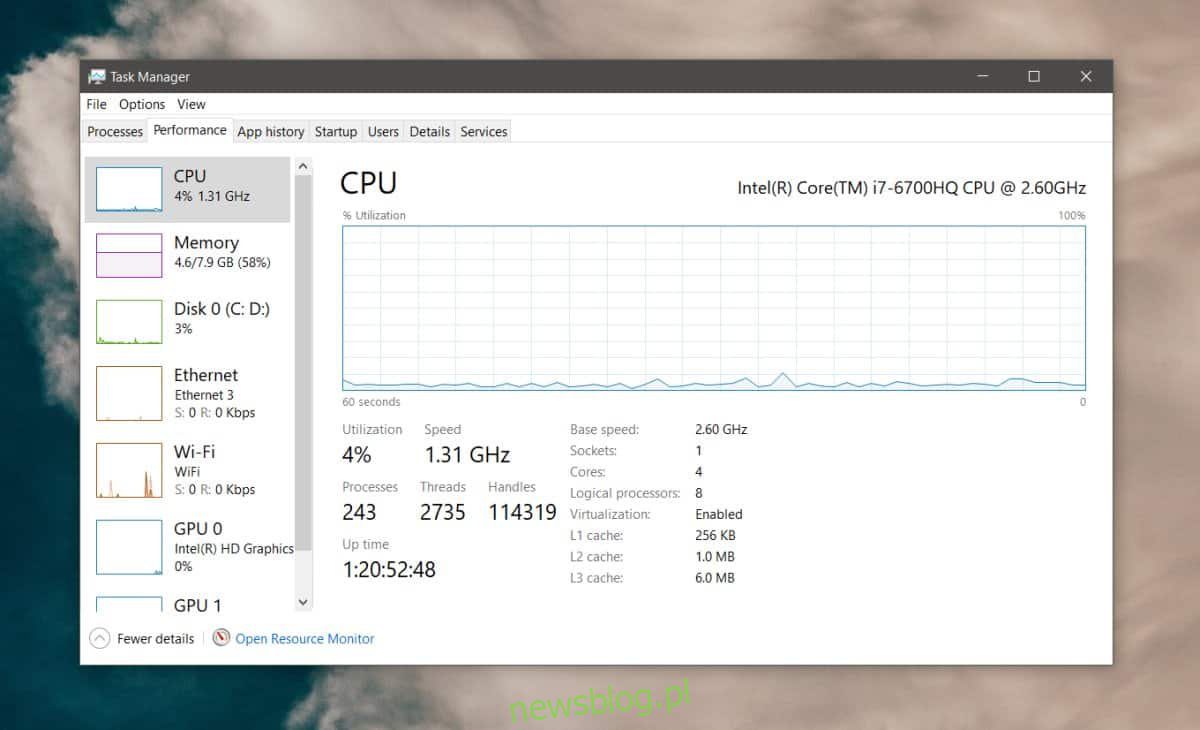
Thiết bị không tồn tại mãi mãi. Nếu bạn chăm sóc máy tính, có khả năng phần cứng sẽ lỗi thời trước khi chết, nhưng nó vẫn có thể bị lỗi. Đó là lý do tại sao nó đáng để theo dõi. Chúng tôi đã đề cập đến tình trạng của SSD, nhưng tình trạng của CPU cũng có thể xấu đi theo thời gian. Đây là cách bạn có thể kiểm tra tình trạng của bộ xử lý Intel.
Có nhiều công cụ để kiểm tra tình trạng bộ xử lý của bạn, nhưng nếu bạn có bộ xử lý Intel, tốt nhất bạn nên sử dụng công cụ chẩn đoán độc quyền có tên là Công cụ chẩn đoán bộ xử lý Intel®. Về lưu ý này, bạn nên biết rằng Intel không phải là nhà sản xuất duy nhất của mọi bộ xử lý trên thế giới. Kiểm tra xem bạn có bộ xử lý Intel hay không và sau đó sử dụng công cụ này. Cách dễ nhất để kiểm tra bộ xử lý Intel của bạn là tìm nhãn dán “Intel Inside” trên máy tính của bạn hoặc chuyển đến tab Hiệu suất trong Trình quản lý tác vụ. Chọn biểu đồ CPU và nhìn vào góc trên bên phải.
Kiểm tra trạng thái của bộ xử lý Intel
Tải xuống Công cụ chẩn đoán bộ xử lý Intel®. Đảm bảo bạn tải xuống tệp EXE được tạo cho kiến trúc hệ thống, tức là 32 bit nếu bạn đang sử dụng hệ thống 32 bit Windows và 64-bit nếu bạn đang sử dụng hệ thống 64-bit Windows.
Khởi chạy ứng dụng và nó sẽ tự động bắt đầu một loạt các bài kiểm tra để đánh giá tình trạng của bộ xử lý. Theo mặc định, ứng dụng sẽ chạy tất cả các thử nghiệm của nó và nếu thử nghiệm không thành công, nó sẽ dừng quá trình thử nghiệm. Một bài kiểm tra duy nhất có thể mất 10 đến 30 phút. Nó phụ thuộc vào phần cứng của bạn.
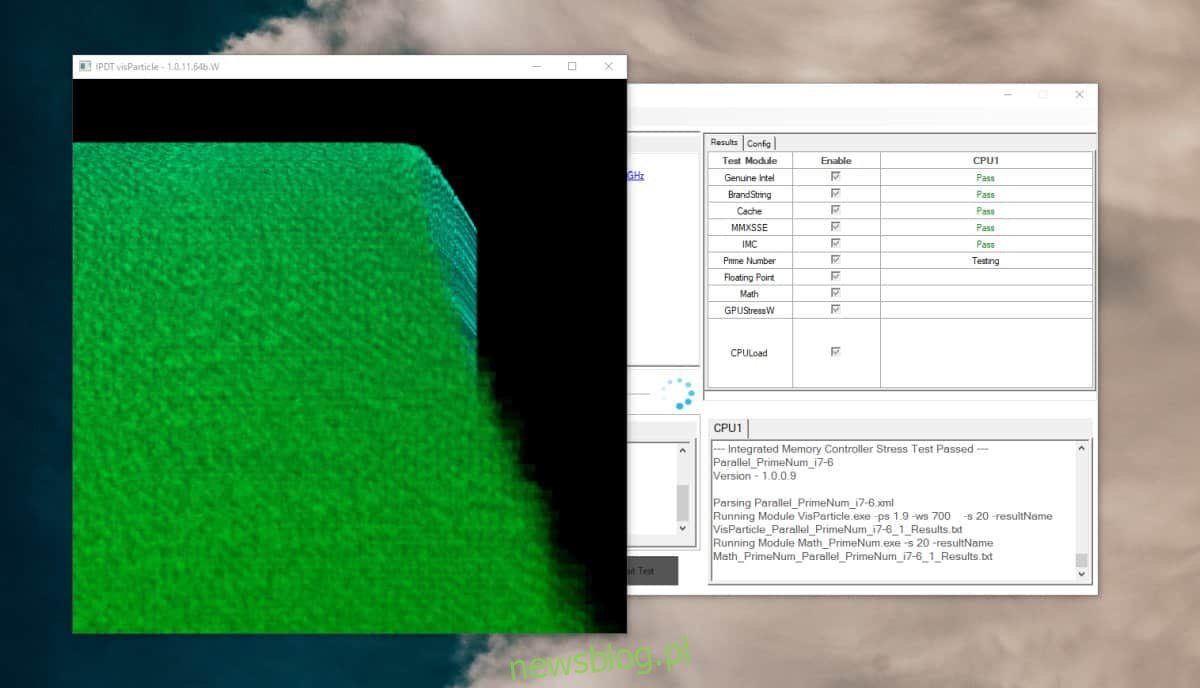
Khi kết thúc bài kiểm tra, cho dù không đạt hay đạt, bạn sẽ nhận được một bản tóm tắt kết quả để cho bạn biết liệu có điều gì không ổn với bài kiểm tra đó hay không. Nếu quá trình kiểm tra bị dừng do lỗi, bạn có thể vào Công cụ > Dừng kiểm tra do lỗi và chọn Tắt.
Đối với điểm kiểm tra, họ sẽ cho bạn biết bài kiểm tra nào đạt và bài kiểm tra nào không đạt. Chúng sẽ khác nhau tùy thuộc vào khả năng của CPU, nhưng bạn có thể xem qua bản tóm tắt thử nghiệm và xem những thử nghiệm nào đã được chạy. Người dùng bình thường thoạt nhìn khó có thể hiểu bài kiểm tra dùng để làm gì, nhưng nếu bạn có các bài kiểm tra không thành công, bạn có thể xem xét các giải pháp khả thi. Ngoài ra, bạn có thể xem chuyên gia này.
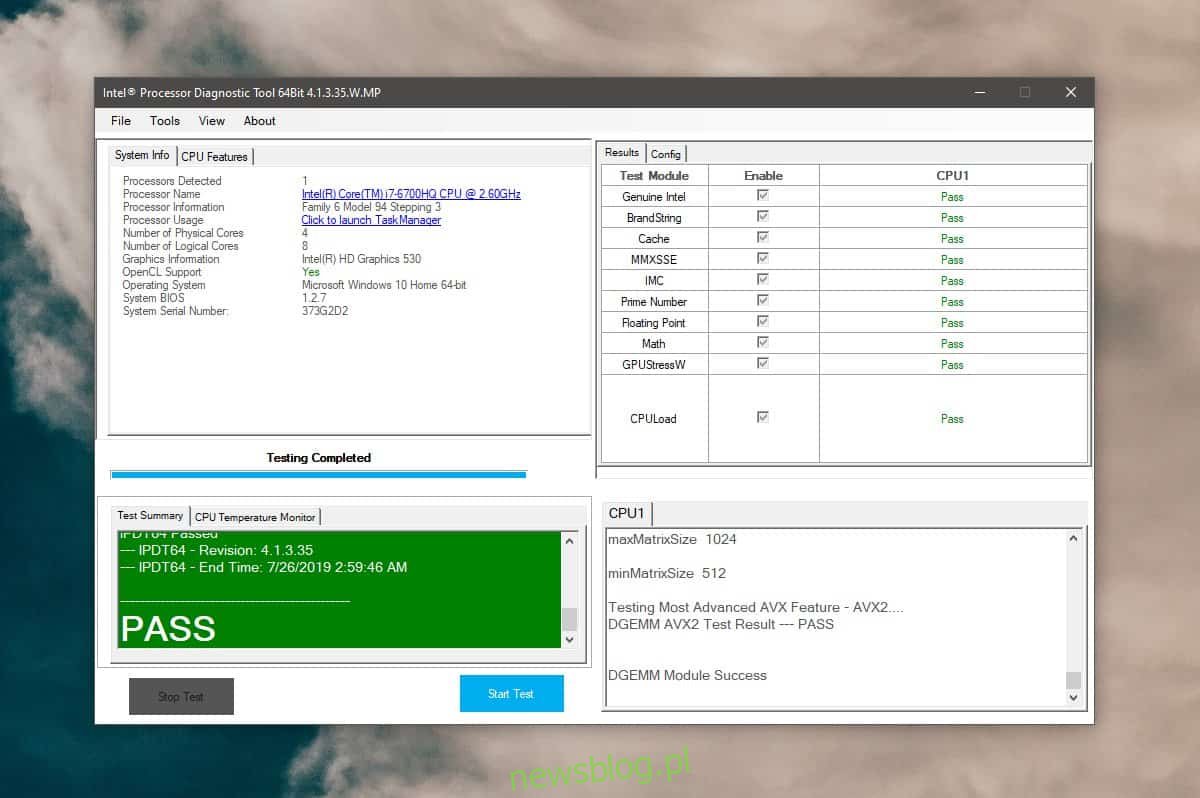
Bộ xử lý có thể được sửa chữa, nhưng chi phí sửa chữa có thể bằng hoặc gần bằng một bộ xử lý mới. Cân nhắc chi phí sửa chữa so với chi phí của thiết bị mới, sau đó chọn thiết bị phù hợp với ngân sách của bạn. Nếu bạn không thể tìm thấy một lựa chọn sửa chữa đáng tin cậy, việc mua một bộ xử lý mới sẽ rẻ hơn về lâu dài.
